Le paramétrage de Word à la française
| Plan de lecture | Paramétrage de Word – Conseil d’écriture no 16 |
|---|---|
| Généralité | Les principaux texteurs : Word, Pages, Writer |
|
|
Le paramétrage de Word |
|
|
Les modes experts de Word
|
| La vidéo du paramétrage de Word |
Pour obtenir un bon traitement du texte lors de l’expertise littéraire, l’auteur et l’universitaire doivent impérativement paramétrer Word à la française avant toute opération d’écriture. L’écrivain et le thésard pourront alors se concentrer ensuite uniquement sur l’important, à savoir la correction de l’orthographe, la sublimation textuelle, et la pré-PAO [la normalisation textuelle].
Généralité
Les principaux texteurs : Word, Pages, Writer
Un texteur, encore appelé traitement de texte, est un outil intermédiaire entre l’éditeur de texte, et le logiciel de publication assistée par ordinateur (PAO). L’éditeur permet d’écrire un texte sans aucune fioriture : on dit que le texte est au format brut. Un texteur est un logiciel spécialisé permettant d’écrire et d’appliquer des styles aux caractères et aux paragraphes. Il ne permet toutefois pas une mise en forme vraiment précise telle que le permet la PAO.
Il existe essentiellement trois texteurs : Microsoft Office Word, LibreOffice Writer, et Pages.
 Texteur LibreOffice Writer et texteur Openoffice Writer
Texteur LibreOffice Writer et texteur Openoffice Writer
LibreOffice possède l’avantage de la gratuité, mais il reste très rudimentaire et très lent. Il suffira pour l’étudiant qui n’écrira qu’un court mémoire ou pour le demandeur d’emploi qui voudra préparer un unique CV. Il ne convient pas dans tous les autres cas dès lors que l’écriture devient une partie importante de l’activité.
 Texteur iWorks Pages
Texteur iWorks Pages
iWorks Pages est le traitement de texte par défaut livré avec le Mac. Il est de bien meilleure facture que Writer, mais il reste encore bien limité, et il produit des bizarreries dans l’utilisation des lettres accentuées. Celles-ci peuvent amener des incohérences lors de l’envoi du fichier à un matériel d’impression de haute qualité.
 Texteur Word
Texteur Word
Rapide, puissant, collaboratif, incluant des macros, Microsoft Office Word est de loin le logiciel le plus puissant. Il est vendu avec une suite logicielle qui existe en deux versions :
— Office 365. C’est une location annuelle permettant de travailler sur 5 ordinateurs. Les mises à jours continuent tant que vous payez la location. Comptez entre 60 et 100 € par an ;
– Microsoft Office millésimé. C’est une version propriétaire à vie permettant de ne travailler que sur 1 ordinateur. Les mises à jour ne fonctionnent que sur le millésime que vous avez acheté. Chaque nouveau millésime est proposé tous les 3 ans. Comptez entre 110 et 150 € pour la version familiale, et 580 € pour la version professionnelle.
En résumé : voici les 3 principales suites de bureautique
|
|
LibreOffice | LibreOffice est une suite bureautique gratuite. Elle existe sur de nombreux systèmes d’exploitation. |
|
|
iWorks Apple | iWorks est la suite bureautique des ordinateurs Mac. |
|
|
Microsoft Office | Microsoft Office est la suite bureautique de Microsoft. Elle existe en version Windows, et Mac. |
Érudit
 Le paramétrage de Word
Le paramétrage de Word
Paramétrages généraux de Word
L’apparence du texteur varie légèrement selon les versions de Word 2003, 2007, 2010, 2013, 2016, 2019, 2021 et selon s’il s’agit d’un environnement Windows ou Mac. On retrouvera cependant toujours à peu près les mêmes choses aux mêmes endroits. Ce conseil d’écriture présente la version Words 2016 utilisée sur Windows 10.
Allez dans le menu : Fichier (la boule sur Word 2007). Sous Mac, allez dans le menu : Word/Préférences.
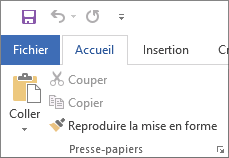
Cliquez directement sur le sous-menu : Options.

Commençons par l’onglet : Général. Excepté bien sûr le nom d’utilisateur, les initiales, l’arrière-plan, et le thème, cochez à l’identique de cette image.
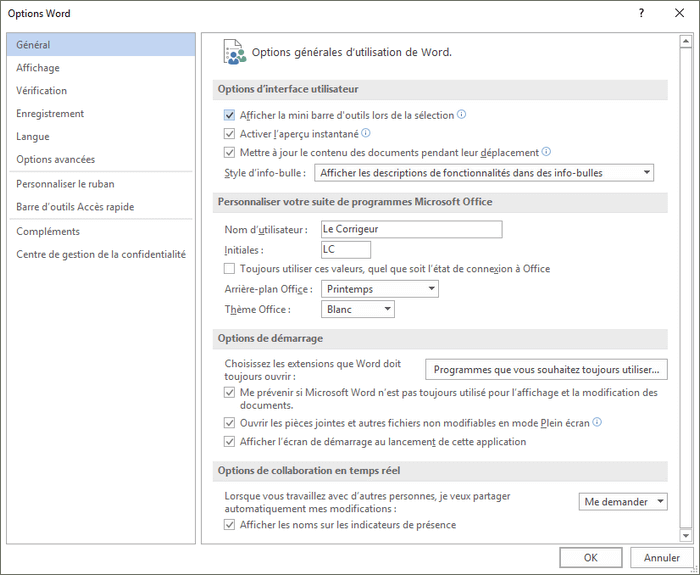
Passons à l’onglet : Affichage.
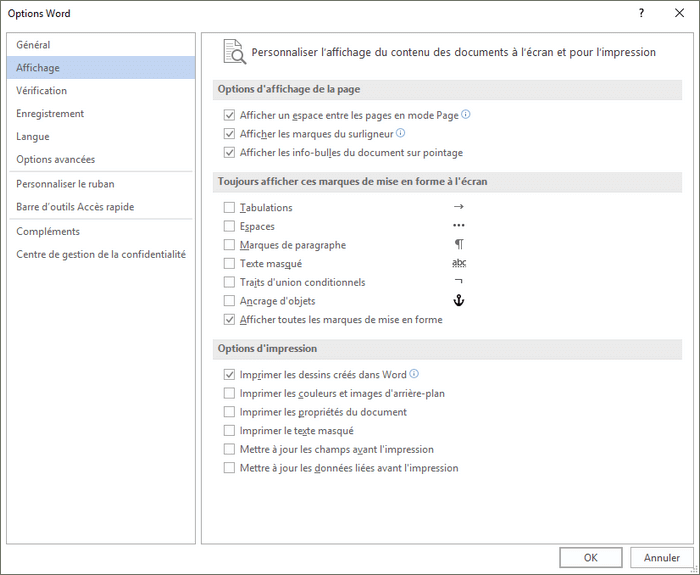
Puis l’onglet : Vérification. Notez le mode français : Orthographe rectifiée uniquement.

Toujours sur : Vérification, cliquez maintenant sur le bouton tout en haut à droite : Options de correction automatique…
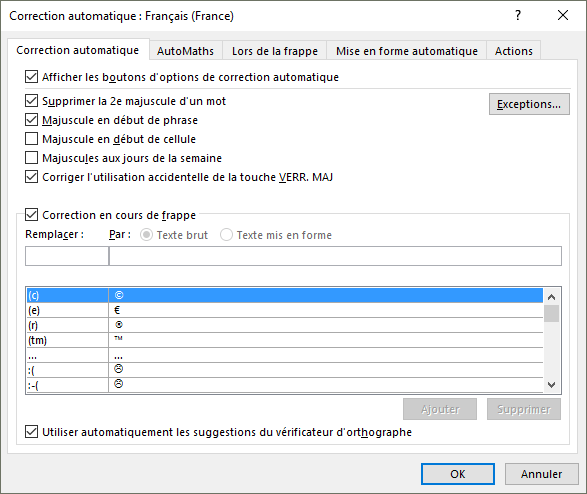
Encart : Lors de la frappe.
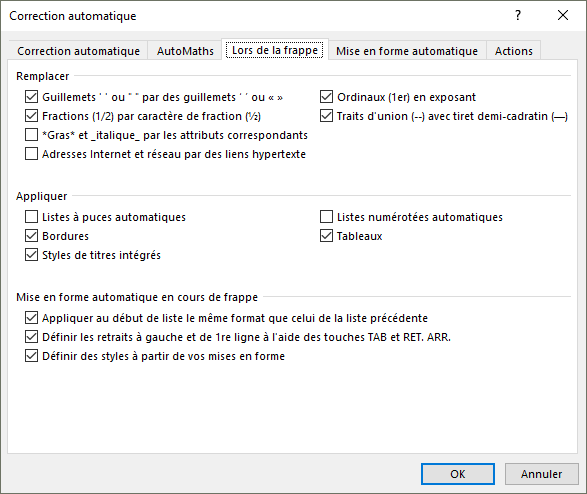
Encart : Mise en forme automatique.
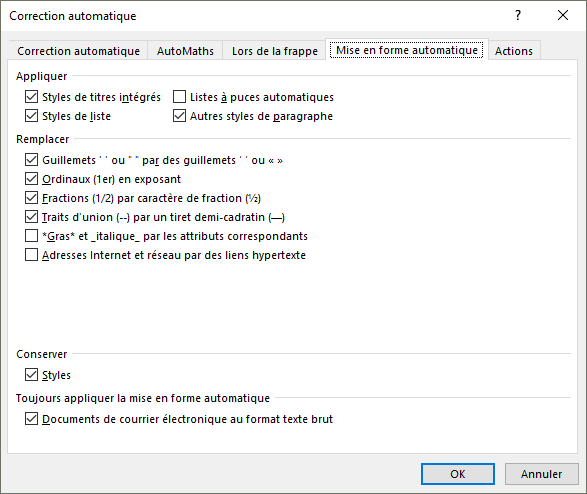
Validez tous vos réglages en cliquant sur le bouton : OK (c’est un mot anglais qui s’écrit en principe O.K.).
Changement de la police par défaut de Word Mac ou de Word Windows
Pour définir la police par défaut de Word 2010, 2013, 2016, 2019, 2021, ou la version 365 il suffit d’ouvrir la fenêtre Police dans la barre d’outils, de choisir les caractéristiques de sa police, puis de la Définir par défaut.
Cliquez sur le petit bouton en bas à droite de l’encart : Police.
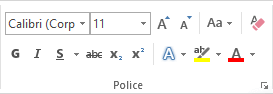
Faites vos réglages, puis enregistrez.
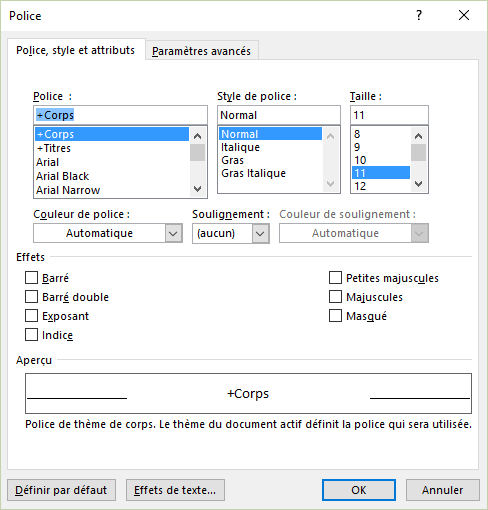
Modifier le modèle de Word 2010, 2013, et suivants
Nous avons vu comment modifier la police par défaut. Vous pouvez de même :
- modifier l’espacement par défaut des caractères ;
- modifier les marges par défaut ;
- modifier la disposition par défaut ;
- modifier finalement tous les autres paramètres par défaut dans le modèle Normal.
Comme vous l’avez fait pour modifier la police par défaut de Word, pour modifier le modèle de présentation par défaut des nouveaux documents ouverts dans Word, il suffit de régler les paramètres comme vous le souhaitez (espacement, marges, disposition, etc.), puis de cliquer sur le bouton : Définir par défaut. Cela modifiera alors votre fichier de réglage. Il s’appelle normal.dot.
Revenir aux paramètres par défaut de Word 2007, 2010, et suivants
Pour réinitialiser les options utilisateur et les paramètres de registre dans Word 2007, 2010, 2013, et 2016, il suffit généralement d’exécuter la fonctionnalité Microsoft Office Diagnostics. Elle permet alors de remettre Word sur ses valeurs par défaut. Parfois, lorsque le fichier est trop abimé, il peut être nécessaire de lancer la réparation à distance, voire de désinstaller Office. Il suffit alors d’utiliser tout d’abord l’outil de nettoyage de Microsoft proposé sur leur site pour nettoyer Office, puis de réinstaller Office.
Allez dans le menu : Démarrer/Paramètres
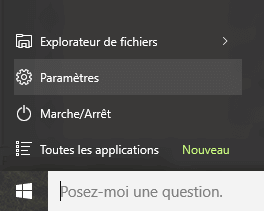
Sélectionnez : Applications et fonctionnalités, et cherchez : Office.
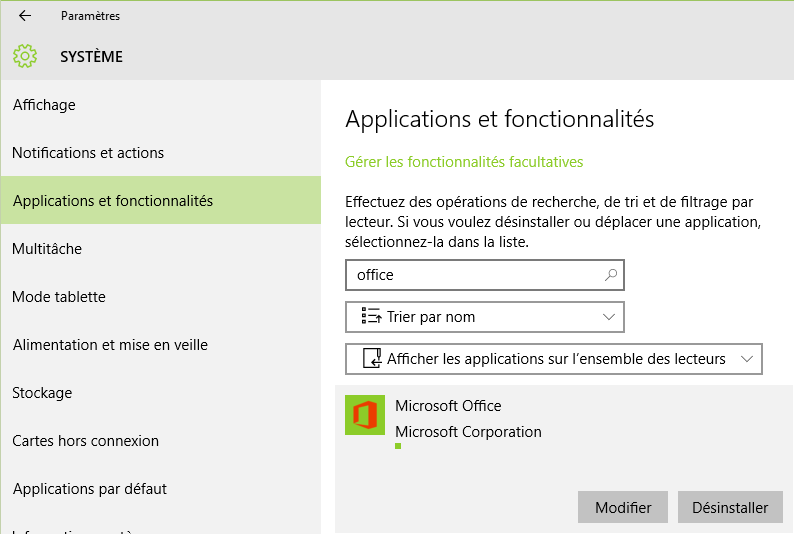
Réparez.
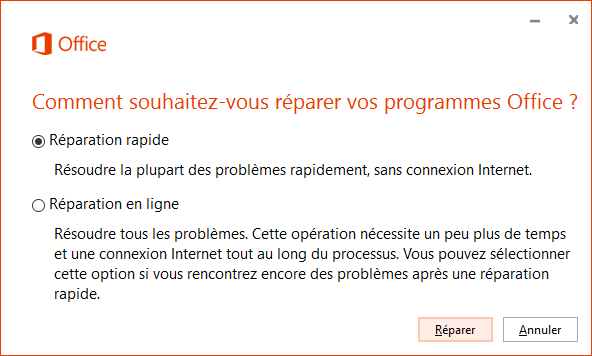
Expert
 Les modes experts de Word
Les modes experts de Word
Personnalisation du compte Microsoft Office
Ce réglage nécessite que vous vous connectiez sur votre compte Microsoft. Allez sur l’onglet : Compte, et modifiez votre paramétrage de Word pour que ce réglage vous suive sur toutes vos machines.
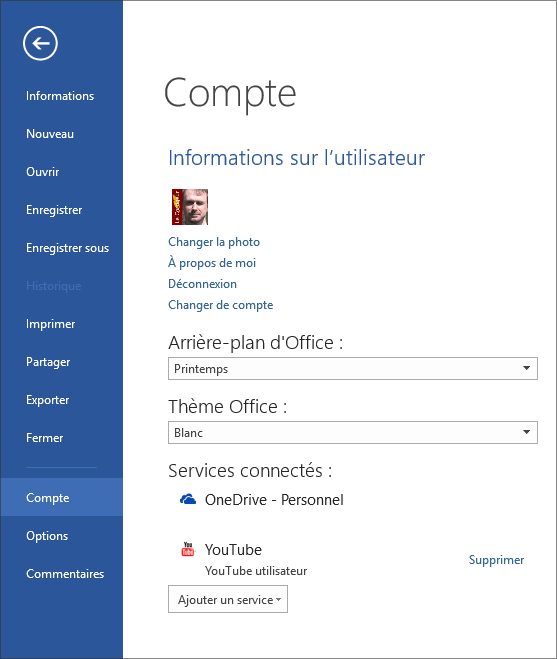
Revenez sur l’interface d’écriture de Word en cliquant sur la flèche.
Utilisation du mode Révision de Word
Le mode révision de Word permet de naviguer de modification en modification sans devoir relire tout le document. Voici les réglages de couleurs à utiliser pour que nous parlions bien de la même chose lors des prestations du Corrigeur.
Allez dans le menu : Révision. Allez dans l’encart : Suivi, et cliquez sur la petite flèche située tout en bas à droite.
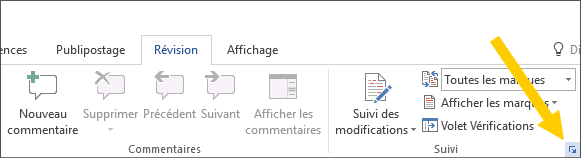
Cliquez sur : Options avancées.
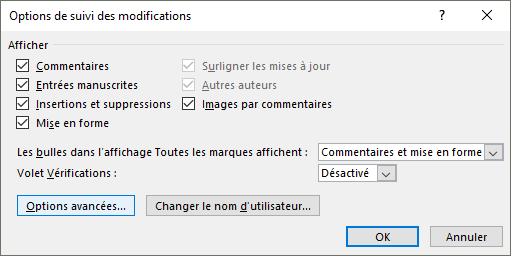
Utilisez les mêmes couleurs et les mêmes réglages. Il s’agit du vert et non du vert brillant.
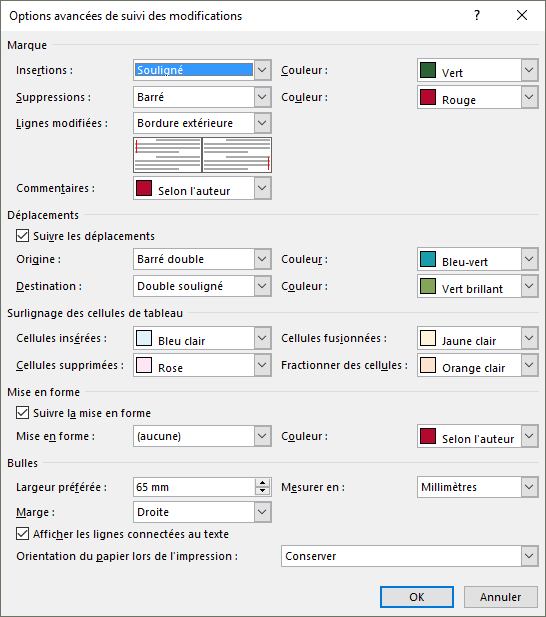
Validez en cliquant sur le mot anglais : OK.
Affichage des symboles masqués
Ce sont toutes les marques de mise en forme que nous avions vues dans l’onglet : Affichage. Voici ce que l’on voit à l’état normal lors de l’écriture dans Word.
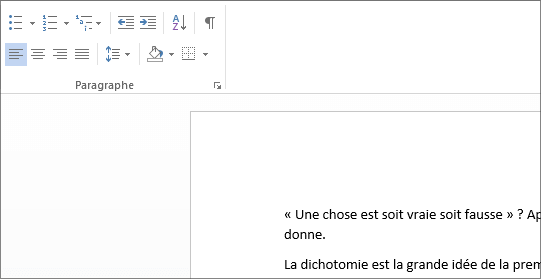
Et voici ce que cela donne une fois que l’on a enfoncé le bouton : ¶ (Tout afficher). Voyez les espaces sécables (entre les mots), les espaces insécables (après le guillemet ouvrant, avant le point d’interrogation), la marque de fin de paragraphe, et tous les autres symboles vus dans l’onglet : Affichage.
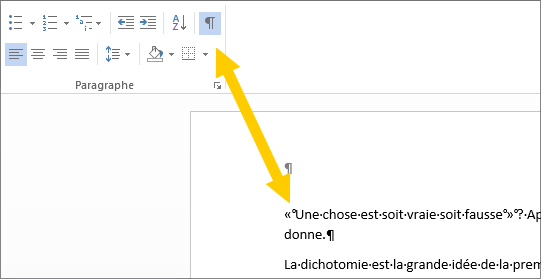
Changement de l’unité de mesure
Les plus perspicaces auront constaté que pour le réglage du mode révision, je proposais 65 mm et non 6,5 cm. Le réglage de l’unité de mesure se réalise dans : Fichier/Options/Options avancées.
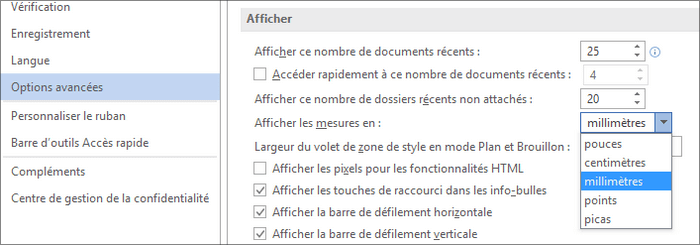
- Terme
- Définition
- Centimètre
- Imprimerie : Centième partie du mètre (abrév. cm). Une feuille aux dimensions A4 mesure 21 × 29,7 cm.
- Millimètre
- Imprimerie : Millième partie du mètre (abrév. mm). Une feuille aux dimensions A4 mesure 210 × 297 cm.
- Pica
- Imprimerie : Unité de mesure typographique des pays anglo-saxons équivalente au cicéro ; genre de caractères utilisés dans certaines machines à écrire. L’unité typographique anglo-saxonne est le Point (...) Douze points anglais forment un PICA (4,23 cm) (Trait. Textes s.d.).
- Point (point pica)
- Imprimerie : Le point DTP (Desktop Publishing point), souvent appelé point pica, vaut 1/12 de pica qui vaut lui-même 1/6 de pouce, c’est-à-dire qu’un point pica vaut 1/72 de pouce. Un point pica mesure donc environ 0,353 cm. Cette unité est utilisée essentiellement en PAO. Elle est inférieure au seul d’imprécision de Word et ne devrait donc pas y être utilisée. On l’utiliser toutefois pour insérer les images, car leur unité est souvent exprimée en pixels. 1 point correspond à 0,75 pixel.
- Pouce
- Imprimerie : Unité de longueur anglo-saxonne (traduisant « inch ») équivalente à 25,4 cm. Le pouce se fractionne par 2, 4, 6, 8, 16, 24, etc. (DEW. Mes. 1973). Dans les annonces de journaux, chacun d’eux indique sa taille, 5 pieds 9 pouces 1/2 (TAINE, Notes Anglet., 1872, p. 53).
Restons raisonnables : Word n’est pas Indesign, Publisher, QuarkXPress ou Scribus. Utilisons plutôt le millimètre.
Pour aller plus loin…
|
|
Glossaire | Lexique des principaux termes typographiques, orthographiques, et orthotypographiques utilisés dans les métiers de l’écriture. |